
卡莱特LED精灵app最新版本 v5.3.6手机版
大小:148.7M 时间:2025-11-21 17:22
语言:中文 系统:Android 性质:国产软件 授权:免费软件
备案号:粤ICP备17069556号-3A

大小:148.7M 时间:2025-11-21 17:22
语言:中文 系统:Android 性质:国产软件 授权:免费软件
备案号:粤ICP备17069556号-3A
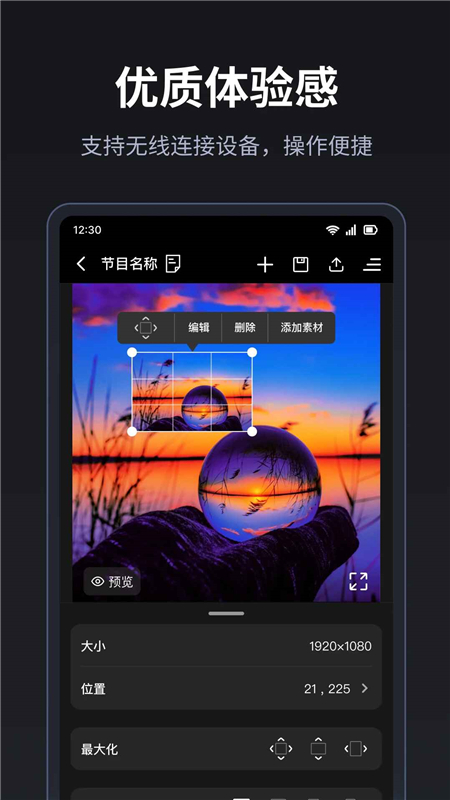
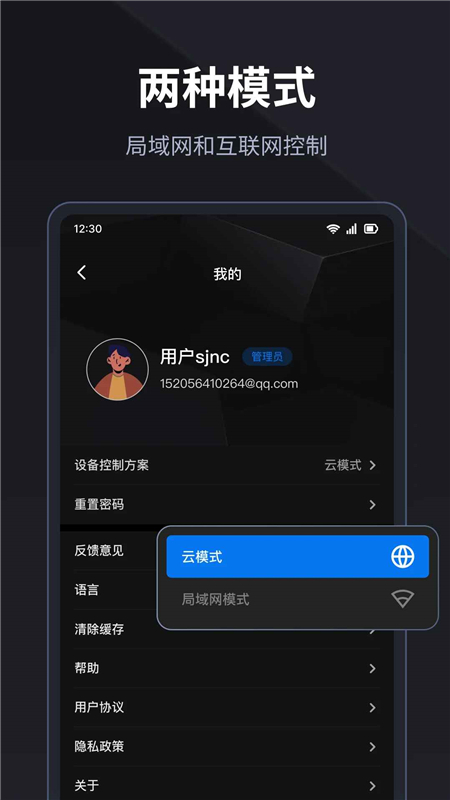
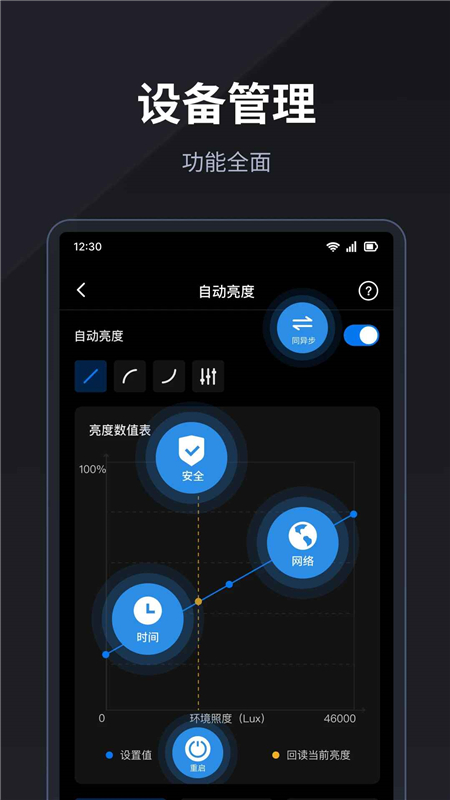
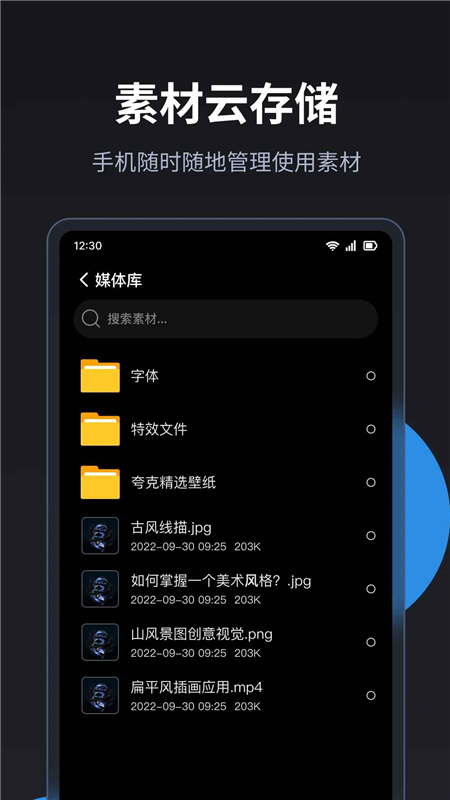
卡莱特LED精灵app最新版本是一款便携式的LED灯具控制工具,适用于各种场景,如家庭照明、户外活动、摄影等,它具有多种亮度和色温调节功能,方便用户根据需要进行调整。
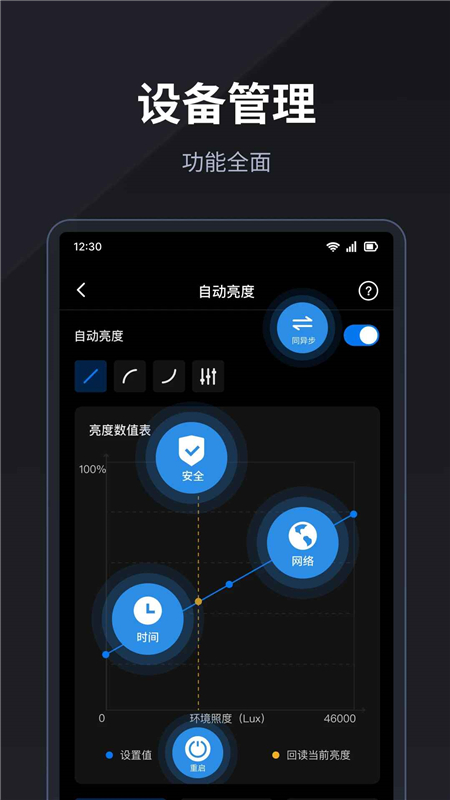
开始之前
注意:为统一用词,本文全部用“终端”代指“云联网播放器”。
在使用LED精灵对终端进行各项操作之前,请先做好终端的网络设置,使终端和手机连接在同一局域网下。
1. 给终端接通电源,用 USB 线连接终端与电脑。
2,打开PlayerMaster,在界面左侧选中USB直连下的终端。
3,单击界面底部的网络图标,设置终端的网络,使终端和手机连接在同一个
局域网下。
① 有 2 种方式:
终端和手机连接同— WiFi
① 勾选 WiFi。
②选择手机当前所连的网络名称,输入密码。
③ 单击应用。
单击测试网络状态,再单击连接。
若“连接成功”,则说明终端已成功连接网络。
⑤打开LED精灵,搜索终端。
若LED精灵可以成功搜索到终端,则说明终端和手机已成功连接在同一个局域网下。
-手机连接终端的WiFi热点
①勾选WiFi热点。
播放器出厂时热点默认开启,默认网络名称为播放器型号,默认密码为123456789。您可以手动修改网络名称和密码。
②单击应用。
③开启手机WLAN,连接刚才设置的终端WiFi热点。
设置完终端网络后,打开LED精灵,LED精灵会自动搜索终端。若LED精灵可以成功搜索到终端,则说明终端和手机已成功连接在同一个局域网下。
1添加、编辑、发布节目
1.单击“搜索终端”界面左上角的菜单图标,再选择编辑节目。
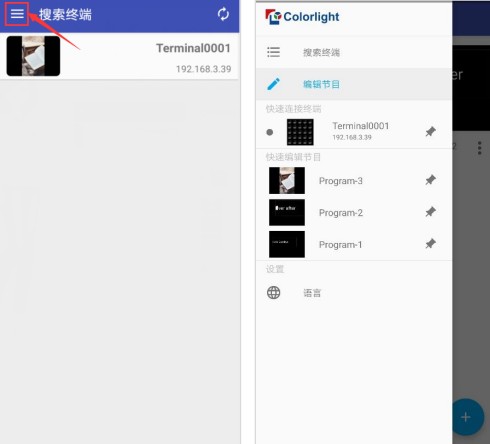
或在“搜索终端”界面单击终端,进入终端界面,再单击右上角的设置图标,选择编辑节目。
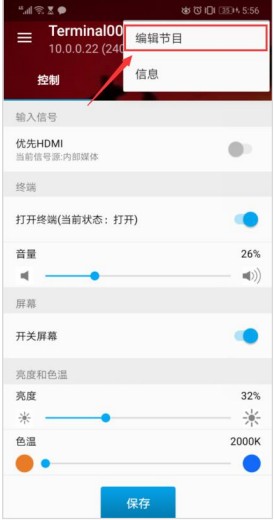
2.在“编辑节目”界面,单击右下角的添加图标。
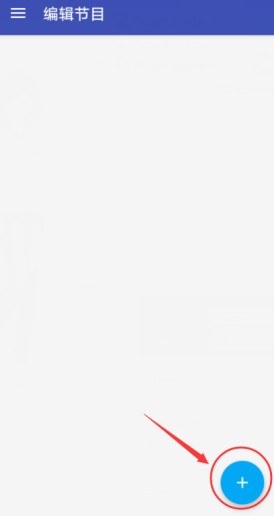
3.输入屏幕的宽度和高度,单击确定。
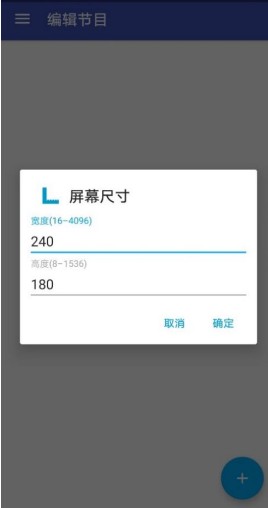
4.在窗口编辑界面,编辑窗口。
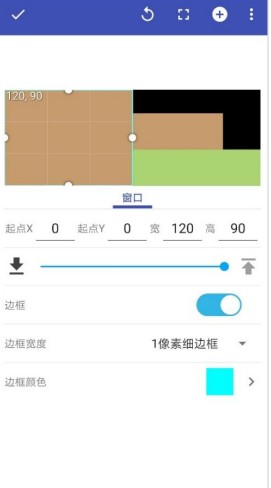
添加窗口:单击界面右上方的添加图标+
删除窗口:选中窗口,单击界面右上角的图标,选择删除。
调节窗口位置:选中窗口,在界面下方的“窗口”栏中输入窗口起点的
横、纵坐标,或直接拖动窗口调节窗口位置。
调节窗口大小:选中窗口,在界面下方的“窗口”栏中输入窗口的宽度、
高度,或拖动窗口边框调整窗口大小。
使窗口填充屏幕:选中窗口,单击界面右上角的填充图标调整窗口图层叠加顺序:您可以采用以下操作中的一种。
选中窗口,单击界面下方的“窗口”栏中的下移士或上移图标‘
或直接拖动两个图标间的滑块来调整图层位置。
单击界面空白处,在界面下方长按并向上或向下拖动图层。
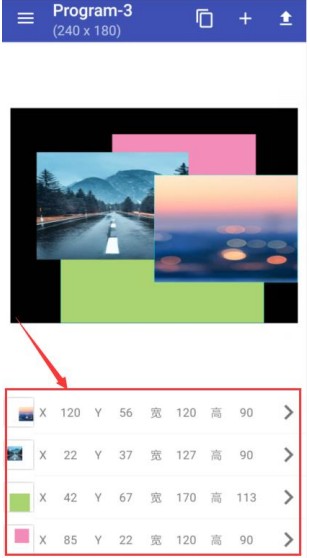
返回上一步操作:单击界面右上角的返回图标
选中窗口,单击界面右上角的添加图标
添加图片、视频、文本、时钟或图文走字内容。
①一个窗口可以添加多个内容,添加的内容按添加的先后顺序播放。选中窗口,再单击界面右上角的:图标,选择内容,可以查看窗口中添加的所有内容,或快速切换至不同的内容进行编辑。
①图片素材的最大分辨率是4K,视频素材的最大分辨率是3840×2160。
6.单击界面空白处,再单击右上角的上传图标,或选中窗口,再单击右上角的:图标,选择上传,选择终端上传节目。
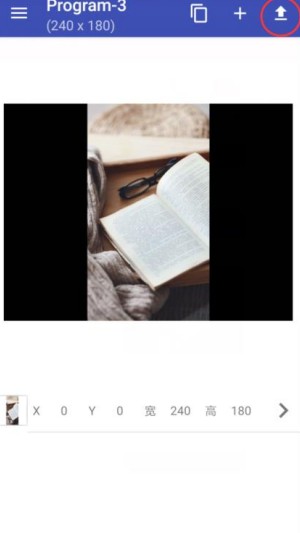
若屏幕上显示刚刚上传的节目,则说明节目发布成功。
2切换节目
1.在“搜索终端”
界面单击终端。
2.选择节目,进入“节目”界面。
3.单击节目列表任意一个节目,切换终端正在播放的节目。
①“局域网”节目为保存在当下所连局域网中的节目,“互联网”节目为保存在云端的节目。
3查看屏幕截图
在“搜索终端”界面单击终端,再选择屏幕截图,可以查看终端正在播放的节目截图。
①单击右上角的刷新图标,可以刷新屏幕截图。
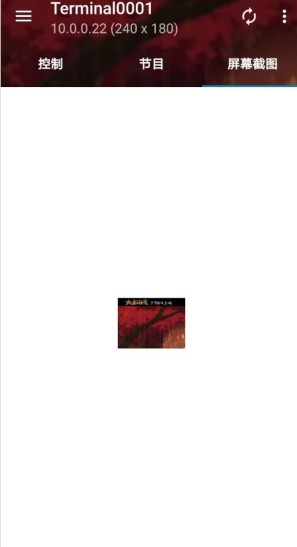
4控制终端
在“搜索终端”界面单击终端,进入“控制”界面。
优先HDMI:当终端有HDMI信号输入时,优先输出该HDMI信号。
打开终端:唤醒终端。
音量:调节终端输出信号的音量。
开关屏幕:打开或关闭屏幕显示。
亮度:调节屏幕显示亮度。
色温:调节屏幕色温。
1. 硬件准备
LED显示屏:确保设备完好无损。
控制电脑:安装相应的软件。
连接线:准备好数据线和电源线。
2. 软件安装
从卡莱特官方网站下载最新版本的控制软件。
安装软件时,请根据提示完成所有必要的步骤。
3. 连接设备
将 LED 显示屏与控制电脑通过数据线连接。
确保电源线已正确连接并打开电源。
4. 软件设置
打开控制软件。
在软件界面中,选择“新建项目”或“打开项目”。
配置屏幕参数:
输入屏幕尺寸(宽度和高度)。
设置点间距和分辨率。
5. 内容制作
使用内置模板或自定义内容进行设计。
可导入图片、视频及文本。
调整内容的播放顺序和时间。
6. 上传内容
将制作好的内容保存为项目文件。
通过软件将项目上传至 LED 显示屏。
监控上传进度,确保每一步都成功完成。
7. 播放与调试
上传完成后,在显示屏上预览内容。
如有需要,调整亮度、对比度等参数。
8. 常见问题解决
无法连接:检查数据线和电源是否正常。
内容不显示:确认文件格式是否支持,并重启设备。
画面闪烁:调整刷新率和信号强度。
9. 定期维护
定期清理LED屏幕表面灰尘。
检查连接线和电源适配器的状态。
10. 客服支持
如遇到复杂问题,建议联系卡莱特的客服支持获取专业帮助。
1.卡莱特是一家以视频处理算法为核心、硬件设备为载体,为客户提供视频图像领域综合化解决方案及产品的高科技公司。
2.2025年起,依托美、欧、亚20+国家的全球网络,携手AI及芯片领域的顶尖科学家,努力构建“算力-芯片-应用-硬件”AI全栈生态。其中,络书智算作为AI算力基础设施的重要力量,已经和知名企业、高校等展开合作。
3.并且,已经建设成了全球化的研发技术和合作网络。
4.目前,卡莱特拥有员工1200余人,其中研发600余人,公司核心团队来自意法半导体、法国电信、华为等国内外知名企业,深耕算法、信号控制、通信及FPGA芯片设计。
5.卡莱特服务网络遍及全球,拥有深圳、北京、西安、上海、成都、美国、荷兰等各地多个研发中心、营销服务中心及遍及全球的服务网点。
显示全部
网友评论